Roku TVとSmart TVの違い:解説
Roku TVとSmart TVの違い 新しいテレビを選ぶとなると、その選択肢には圧倒されることでしょう。 非常に多くの異なるブランド、サイズ、および考慮すべき機能があり、それはどこから始めればよいかを知ることは困難である可能性があります。 最も大きな決断を迫られるのは、Roku TVにする …
記事を読む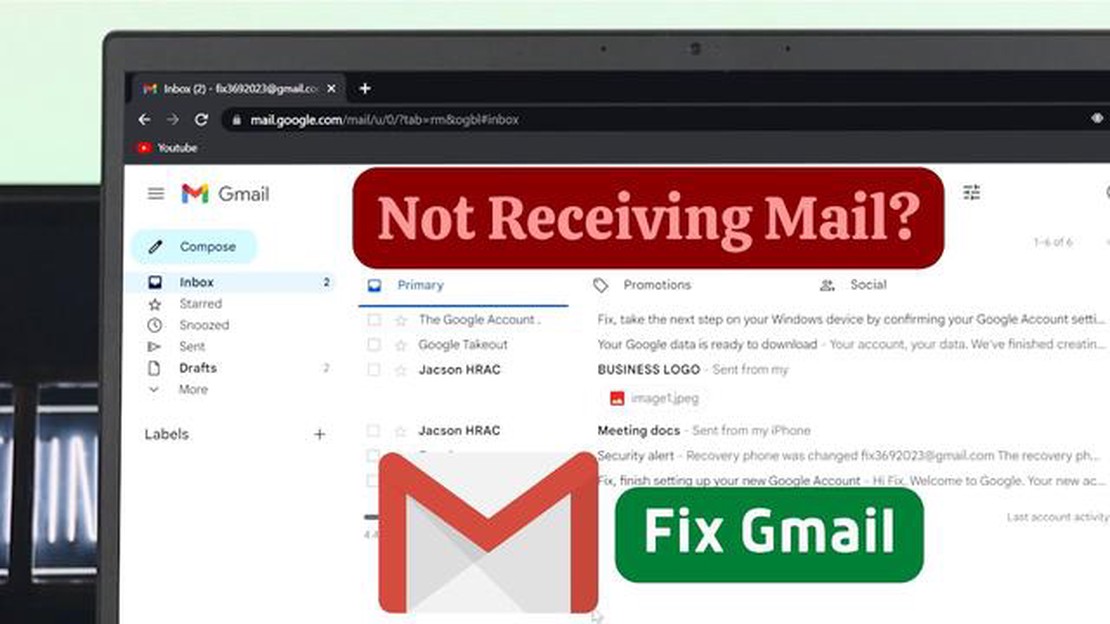
Gmailの受信トレイにメールが表示されない問題が発生している場合、特に重要な連絡をGmailに依存している場合は、イライラして不便に感じることがあります。 幸いなことに、この問題を解決し、すべてのメールが正しく表示されるようにするには、いくつかのトラブルシューティング手順を実行できます。
まず、Gmailの設定を確認して、メールが自動的にフィルタリングされたり、スパムとしてマークされていないか確認することが重要です。 正当なメールが誤ってスパムと分類されたり、他のフォルダに送られたりすることがあります。 Gmailアカウントの「設定」タブに移動し、「フィルターとブロックされたアドレス」セクションに移動します。 フィルターを確認し、受信トレイからメールがそれるようなルールがないことを確認してください。
さらに、メール送信者のアドレスが連絡先リストにあるかどうか、またはそのメールが信頼できる送信元としてマークされているかどうかを確認するのもよいでしょう。 Gmailの受信トレイ分類システムでは、見慣れないメールアドレスや新しいメールアドレスが「プロモーション」や「アップデート」タブに分類されることがあります。 送信者を連絡先に追加するか、重要なメールとしてマークすることで、今後その送信者からのメールがメインの受信トレイに正しく表示されるようになります。
設定を確認してもメールが表示されない場合は、別のデバイスやブラウザからGmailアカウントにアクセスしてみる価値があります。 メールの表示に関する問題は、Gmailと特定のブラウザやデバイスとの間の互換性の問題によって引き起こされることがあります。 別のデバイスからログインするか、別のブラウザを使用することで、問題が特定のデバイスやブラウザに固有のものかどうかを判断できます。
場合によっては、Gmail自体に問題があるのではなく、インターネット接続に問題があることもあります。 インターネット接続が遅かったり不安定だったりすると、メールの表示が遅れたり不完全になったりすることがあります。 別のネットワークからGmailにアクセスするか、インターネット接続をリセットしてみて、問題が解決するかどうかを確認してください。
それでも解決しない場合は、Gmailのサポートに問い合わせるとよいでしょう。 Gmailサポートは、専門的なトラブルシューティング手順を提供し、電子メール表示の問題を引き起こしているアカウント固有の問題がないことを確認するのに役立ちます。
トラブルシューティングの手順に従って必要な予防措置を講じることで、Gmailのメール表示問題を解決し、重要なメールを見逃すことがなくなります。
こちらもお読みください: ロスト・アークでゴールドを生産する簡単な方法: 完全ガイド
Gmailでメールが表示されない問題が発生している場合、いくつかの原因が考えられます。 よくある原因と、それを解決するための手順をご紹介します:
上記の手順で問題が解決しない場合は、Gmailのサポートにお問い合わせください。 お客様のアカウントやデバイスに応じた具体的なトラブルシューティング方法をご案内できる場合があります。
Gmailのメール表示の問題には、メールが正しく表示されない可能性のある原因がいくつかあります。 これらの原因を理解することで、トラブルシューティングを行い、問題を解決することができます。 以下は考えられる原因です:
これらの潜在的な原因を調査して対処することで、Gmailのメール表示の問題をトラブルシューティングして解決できます。 それでも問題が解決しない場合は、Gmail サポートに連絡するか、テクニカル フォーラムで支援を求めると、さらに詳しい情報が得られます。
Gmailでメールが正しく表示されない問題が発生した場合は、以下のトラブルシューティング手順に従って問題を解決してください:
これらのトラブルシューティング手順に従うことで、Gmailのメール表示の問題を解決し、問題なくメールにアクセスできるようになります。
こちらもお読みください: Redmi Note 8 Proをハードリセットする方法: ステップバイステップガイド
ブラウザの互換性の問題、間違った表示設定、メール自体の問題など、さまざまな原因が考えられます。
問題のトラブルシューティングには、いくつかの手順があります。 まず、ブラウザのキャッシュとクッキーをクリアしてください。 それでもうまくいかない場合は、別のブラウザでGmailにアクセスするか、シークレット・モードを使ってみてください。 また、競合を引き起こしている可能性のあるブラウザの拡張機能を無効にしてみることもできます。 それでも問題が解決しない場合は、別のデバイスでGmailを開いてみるか、Gmailサポートにお問い合わせください。
Gmailのメールが正しく読み込まれない場合、いくつかのトラブルシューティング手順を試すことができます。 まず、インターネット接続が安定していることを確認してください。 次に、ページを更新するか、ログアウトして Gmail アカウントにログインし直してみてください。 それでも問題が解決しない場合は、別のブラウザやデバイスからGmailにアクセスしてみてください。 また、メールの読み込みプロセスを妨げている可能性のあるブラウザの拡張機能を無効にしてみてください。
Gmailに空白のメールが表示される問題が発生した場合、試せることがいくつかあります。 まず、お使いのブラウザが最新であることを確認してください。 次に、競合を引き起こしている可能性のあるブラウザの拡張機能を無効にしてみてください。 また、シークレットモードや別のブラウザでGmailにアクセスしてみることもできます。 いずれの方法でも解決しない場合は、Gmailのサポートにお問い合わせください。
Gmailのメールが受信トレイに表示されない場合、いくつかの原因が考えられます。 まず、フィルターがメールを別のフォルダにリダイレクトしていないか確認してください。 また、迷惑メールフォルダやゴミ箱フォルダをチェックして、メールが誤ってフィルタリングされていないかどうかを確認することもできます。 それでも問題が解決しない場合は、Gmailの検索バーで特定のメールを検索してみてください。 それでもメールが見つからない場合は、Gmailのサポートにお問い合わせください。
Gmailでメールが正しく表示されない場合、ブラウザの拡張機能、キャッシュの問題、ブラウザの設定が正しくないなど、さまざまな問題が考えられます。 以下の手順でトラブルシューティングを行い、この問題を解決することができます。
Roku TVとSmart TVの違い 新しいテレビを選ぶとなると、その選択肢には圧倒されることでしょう。 非常に多くの異なるブランド、サイズ、および考慮すべき機能があり、それはどこから始めればよいかを知ることは困難である可能性があります。 最も大きな決断を迫られるのは、Roku TVにする …
記事を読むエネルギッシュでアンプラグドな体験ができるインターネット不要のiPhoneゲーム10選 時と場所を問わず、周囲の喧騒から離れて楽しみたい時は必ずあります。 もしあなたがiPhoneの所有者で、インターネットにアクセスできなくても、楽しく興味深い方法で時間を過ごしたいのであれば、多くの選択肢がありま …
記事を読む2023 Android用10ベストWifiブースターアプリ 強力で信頼性の高いWi-Fi接続を持つことは、今日のデジタル世界で接続を維持するために不可欠です。 低速または弱いWi-Fiはイライラし、私たちの生産性と楽しみを妨げる可能性があります。 幸いなことに、あなたのWi-Fi信号と速度を向上さ …
記事を読むフォートナイトウィンターフェスト、ホリデーツリーの場所を見つける方法は? ウィンターフェストとして知られるフォートナイトの冬祭りがゲーム内に復活し、多くのエキサイティングな報酬とサプライズをもたらします。 14日間、プレイヤーはマップ上のクリスマスツリーに隠されたユニークなアイテムを手に入れることが …
記事を読む従来の支払い方法と比較したビットコインの利点とは? ビットコインは、サトシ・ナカモトによって2009年に作成された暗号通貨です。 それ以来、世界中で最も人気があり、広く使用されている支払方法の一つとなっています。 ビットコインには、クレジットカード、現金、銀行を介した支払いなど、従来の支払い方法と比 …
記事を読むマインクラフトでナレーターを無効にする方法(ショートカットキー)。 マインクラフトは、プレイヤーが仮想世界を構築し、探索することができる人気のあるゲームです。 しかし、一部のユーザーは、ナレーターがゲーム内で行われるすべてのアクションを大声で話し始めると問題が発生する可能性があります。 これは、特に …
記事を読む